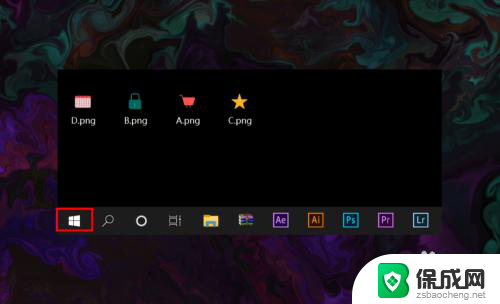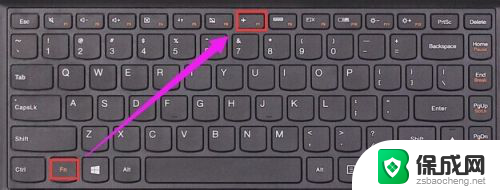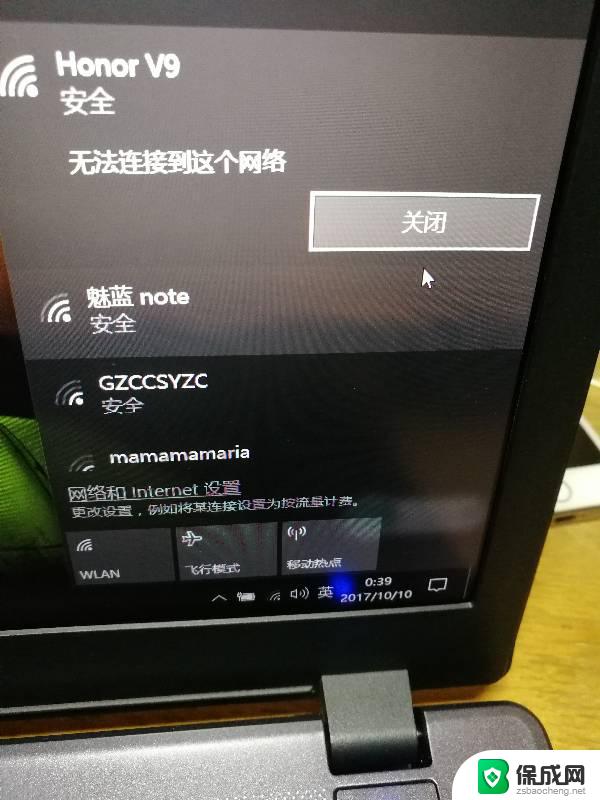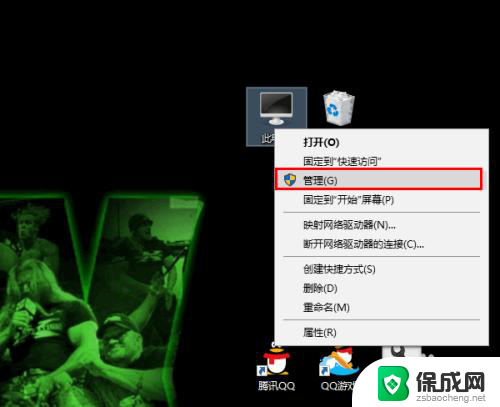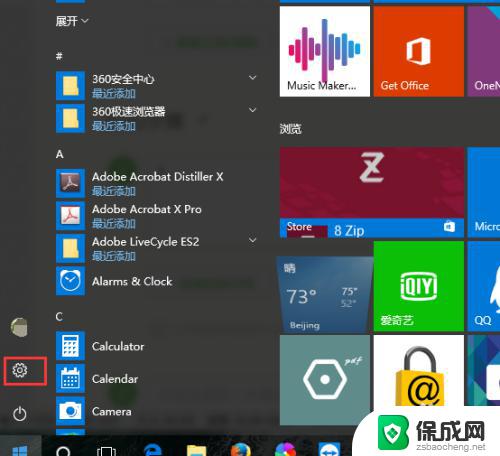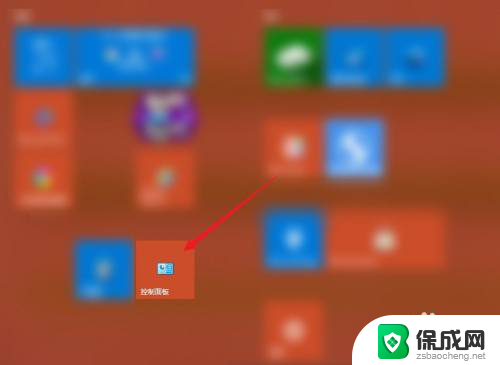win10无线关闭怎么打开 win10如何打开无线网功能
win10无线关闭怎么打开,随着科技的不断发展,无线网络已成为人们生活中不可或缺的一部分,在使用Windows 10操作系统的过程中,有时我们可能会遇到无线网络关闭的问题,导致无法正常上网。当我们遇到这种情况时,应该如何打开Win10的无线网功能呢?本文将为大家详细介绍Win10无线关闭后如何打开的方法,以帮助大家解决这一困扰。无线网络的畅通连接,让我们的生活更加便利与高效。
方法如下:
1.目前主流的笔记本的键盘上都有打开或关闭无线功能的快捷键,一般是FN+F2。或者FN+F12,不同厂家生产的笔记本会有所区别,只要找到带有WIFI标识的按键,然后按FN+有WIFI标识的按键就可以轻松关闭或开启无线网。


2.
有些厂家的笔记本上会有个飞机的图案,这个代表飞行模式。当按下FN+飞行模式的按键,无线网络就会断开,再按一次就会开启。

3.有些老式的笔记本电脑会有物理的无线网络开关按钮,只要将按钮拨到开或者关的位置即可。
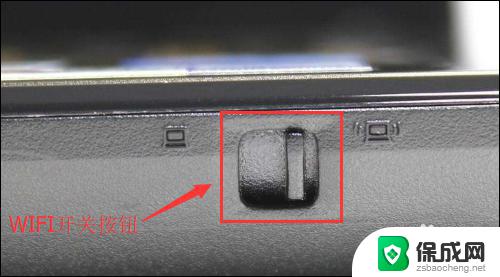
4.
通过查看笔记本上带有的状态指示灯来判断是否已经开启了无线网络功能。一般点亮说明已经开启,如果是熄灭的说明已关闭无线网络。

以上就是Win10无线网络关闭后如何重新打开的全部内容,如果你遇到了这种情况,你可以根据小编的操作来解决,非常简单快速,一步到位。